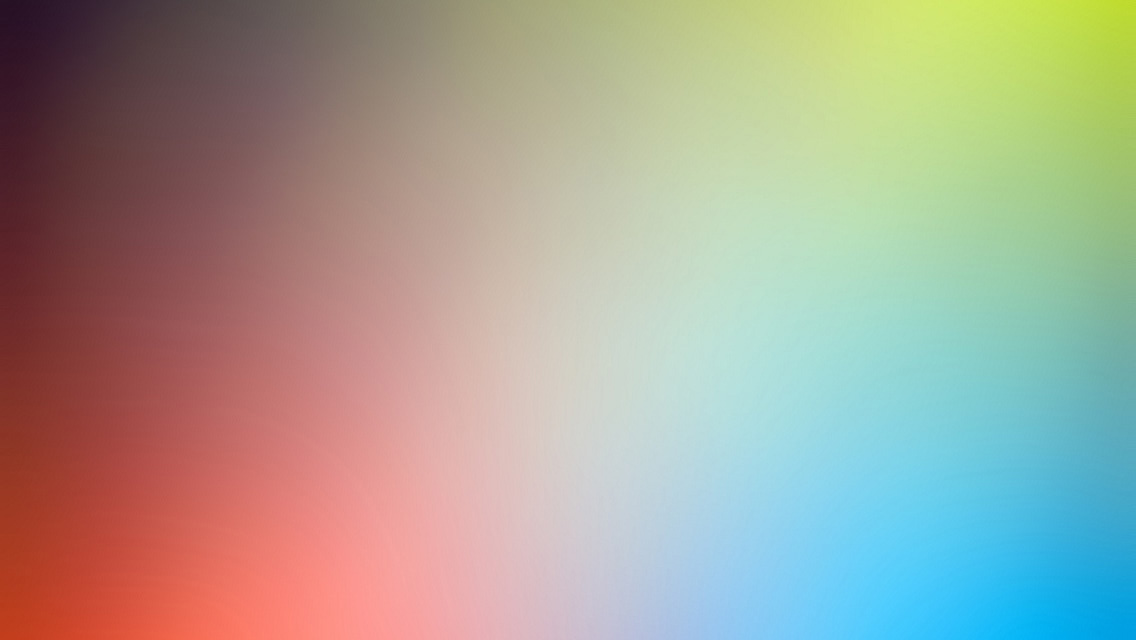Bazı bilgisayarlarda Pardus 2011′de internet sorunu oluyor. Bağlandı görünüyor fakat internete girilemiyor. Pardus’un eski sürümlerinde böyle bir sorun olmadığı halde ben de hem masaüstü bilgisayarımda hem de netbook’umda aynı sorunla karşılaştım.
Sorunu şöyle çözdüm:
ilk olarak windows’tayken Başlat>Donatılar>Komut İstemi‘ ni açıyoruz. Karşımıza komut yazma ekranı gelecek.
ipconfig yazıp enter’a basıyoruz. Ve ağ ile ilgili bir çok bilgi karşımıza gelecek. ipconfig yazdığımız satırın hemen altında bir bölümde IPv4 adresi, Alt Ağ Maskesi, Varsayılan Ağ Geçidi gibi bilgileri göreceksiniz.

buradaki bilgileri not edin. siz de farklı olabilir. Ne yazıyorsa olduğu gibi bir kağıda not edin. Bu bilgileri pardus üzerinde kullanacağız.
Şimdi ise bilgisayarınızı yeniden başlatıp Pardus işletim sistemine geçiniz. Yapacağınız işlemler sırasında karşınıza şifre ekranı çıkarsa Pardus’u ilk kurarken belirlediğiniz şifrenizi giriniz.
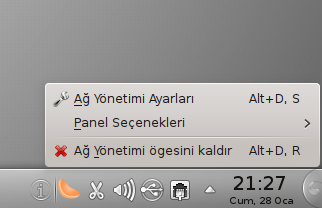
Pardus 2011 işletim sisteminizde sağ alt köşede ethernet simgesini göreceksiniz. Bu simgeye sağ tıklayıp Ağ Yönetimi Ayarları‘ na girin.
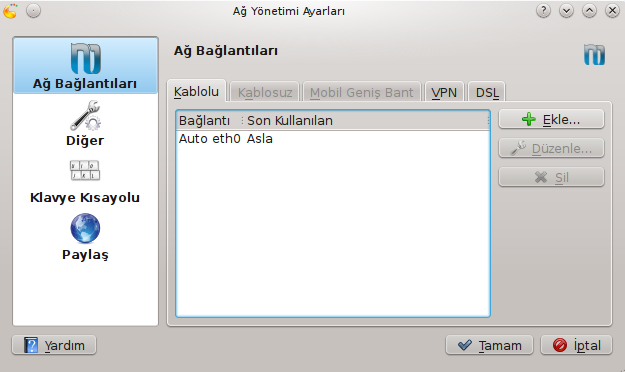
Karşımıza gelen Ağ Yönetimi Ayarları ekranında sağdaki Ekle butonuna tıklayın.
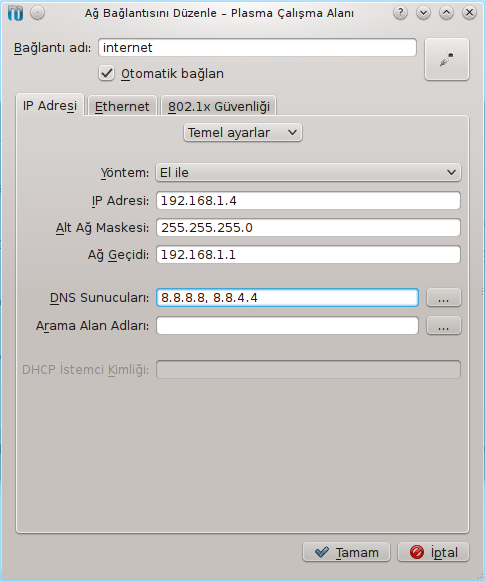
En üstteki Bağlantı Adı’nı internet olarak değiştirin ve altındaki Otomatik Bağlan‘a tik atın. Yöntem yazan yerde El ile **seçeneği seçin. **IP Adresi, Alt Ağ Maskesi ve Ağ Geçidi bölümlerine windows’ta ipconfig ile almış olduğunuz bilgilerin aynılarını sırası ile yazın.DNS Sunucularına Google DNS’leri olan 8.8.8.8 ve 8.8.4.4 girin. Ekran görüntüsünde görüldüğü gibi iki DNS arasına virgül koyun. ve Tamam butonuna tıklayın. Diğer ekranda da Tamam‘a tıklayın ve bilgisayarınızı yeniden başlatın.
Pardus 2011 işletim sisteminde bilgisayarınız otomatik olarak internete bağlanacaktır.